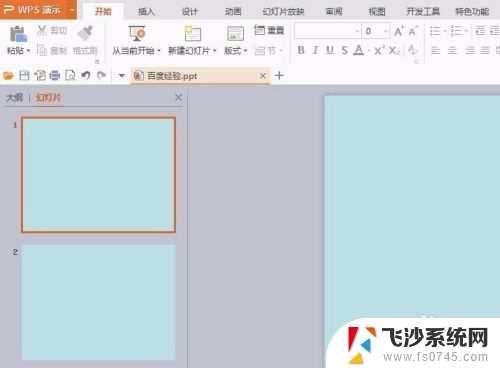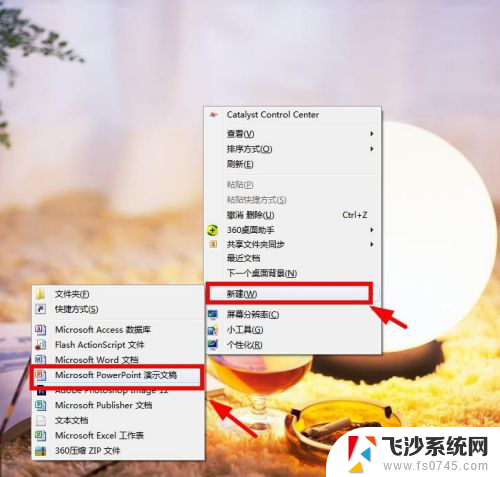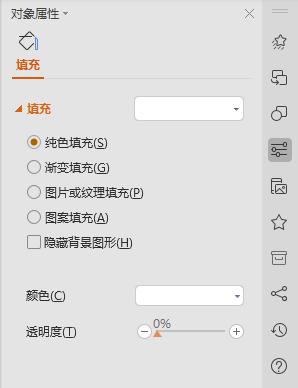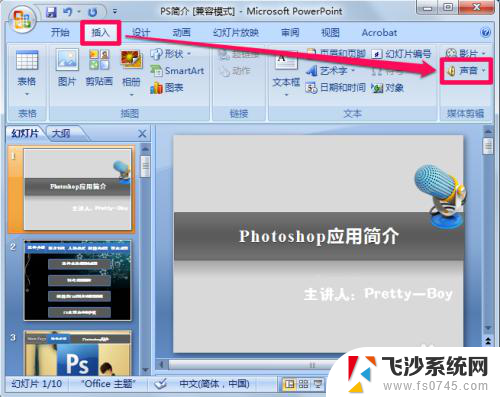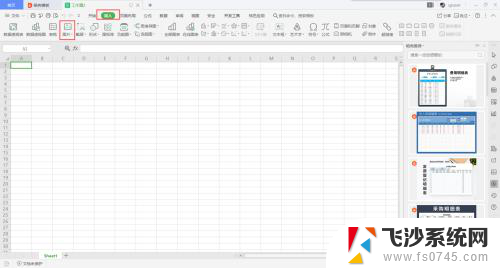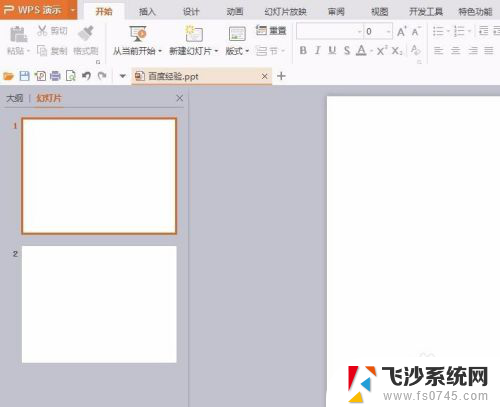ppt修改背景图片 PPT背景图片修改教程
更新时间:2024-08-31 11:08:02作者:xtyang
PPT背景图片的选择对于整个演示文稿的视觉效果起着至关重要的作用,在制作PPT时,合适的背景图片不仅可以提升内容的吸引力,还可以增加观众的注意力和记忆度。学会如何修改PPT背景图片是非常重要的。接下来我们将介绍一些简单易行的方法,帮助您在PPT制作过程中轻松修改背景图片,让您的演示文稿更加生动和引人注目。
具体方法:
1.进入幻灯片母版
点击视图-幻灯片母版,如图进入幻灯片母版。效果如图所示。
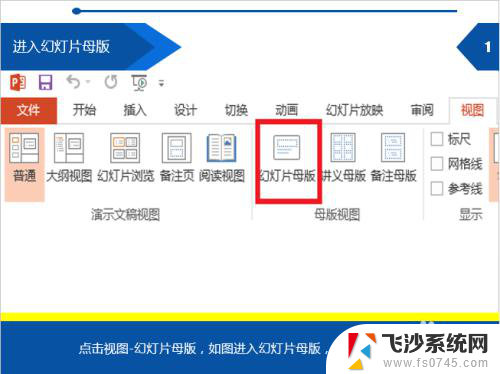
2.设置背景格式
右击PPT空白处-设置背景格式,进行PPT背景图片设置。
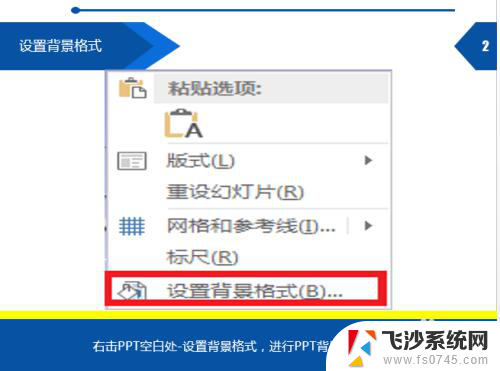
3.图片或文理填充
选择图片或文理填充-插入图片来自文件。
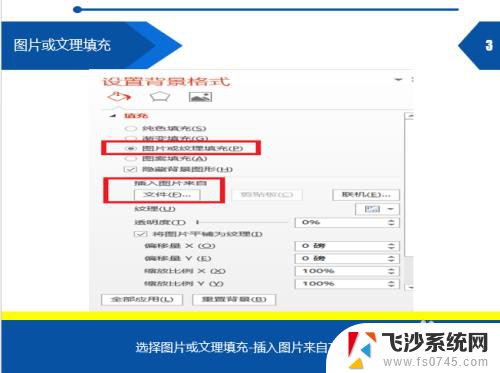
4.插入图片
如图,插图图片。选择你所需要的PPT背景图片,点击全部运用,最后关闭幻灯片母版,效果如图所示。
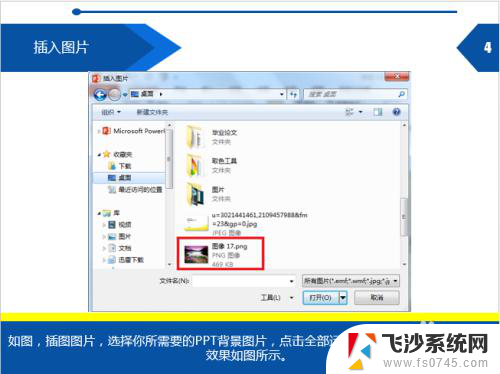

5.隐藏背景图形
如图,不勾选隐藏背景图形。把该图形删除掉,然后就进行了PPT背景图片的修改,得到你所想要的PPT背景图片。
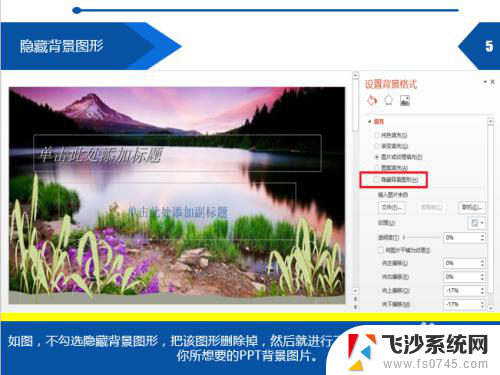
以上就是ppt修改背景图片的全部内容,有出现这种现象的小伙伴不妨根据小编的方法来解决吧,希望能够对大家有所帮助。